Letzte Aktualisierung am 19. März 2021
Tippen Sie ein quadratisches Symbol auf Mac Pages, Mail: Die Verwendung verschiedener geografischer Formen und mathematischer Symbole in Pages, Numbers, Mail oder Message auf dem Mac ist eine lästige Aufgabe. Letztes Mal stand ich bei der Vorbereitung von Pages-Dokumenten vor einem Problem mit einem typischen quadratischen Inline-Text. Die meisten Studenten und Berufstätigen haben Probleme mit der Eingabe einiger häufig verwendeter Symbole in der Pages- und Mail-App. Folgen Sie der Anleitung unten, wie man eine quadratische Zahl mac oder Quadratwurzel-Symbol auf macOS Big Sur, macOS Catalina, Mojave, High Sierra, Mavericks, EI Capitan, Yosemite zu schreiben.
Wir helfen Ihnen gerne, senden Sie dieses Formular, wenn Ihre Lösung nicht in diesem Artikel abgedeckt ist.
Aus welchem Grund auch immer Sie das Quadrat auf MacBook, Mac eingeben müssen, dieses Tutorial wird Ihnen helfen, das Quadrat in Pages App und Mail App hinzuzufügen. Machen Sie sich damit vertraut.
Seiteninhalt
- Anleitung Wie tippe ich Exponenten auf einem Mac? Lesen Sie, wie man ein Quadrat in Pages, Number und Mail eintippt
- Wie man das Quadrat-Symbol auf Pages, Numbers Mac macht
- Wie macht man das Quadrat-Symbol auf Mac Word?
- Wie macht man das Quadrat-Symbol auf Mac Excel?
- Wie gibt man Exponenten auf Mac Google Docs ein?
- Wie man Exponenten auf Mac Google Slides eingibt
- Wie erhält man Sonderzeichen auf einer Mac-Tastatur?
- Quadratisches Symbol auf Mac in der Mail-App verwenden
- Tastenkürzel für: Quadratisches Symbol in Pages und Numbers auf dem Mac
- How to Type Square Root Symbol auf Mac oder MacBook oder Cube Root
- jaysukh patel
Anleitung Wie tippe ich Exponenten auf einem Mac? Lesen Sie, wie man ein Quadrat in Pages, Number und Mail eintippt
In diesem Artikel habe ich versucht, Lösungen für bestimmte Dokumenttypen und die häufigsten Möglichkeiten zur Verwendung von Exponenten oder quadratischen Formen über die Tastatur zu geben. Zuerst schauen wir uns an, wie Sie Quadrate mit Tastaturkürzeln in allen Dokumenten oder Feldern außer Google Docs und Google Slides eingeben können.
- Emoji und Tastatur verwenden



Wie man das Quadrat-Symbol auf Pages, Numbers Mac macht
Auf drei Arten können wir quadratische Symbole oder Exponenten für mathematische Darstellungen oder Gleichungen auf Pages und Numbers Dokumenten eingeben. Prüfen wir einen nach dem anderen.
Es gibt kein Quadratwurzel-Symbol auf der Tastatur, Apple-Benutzer können die Tasten verwenden
Methode 1:
Tippen Sie den vollen Betrag in eine Seite und wählen Sie die letzte Ziffer, die Sie in hoch- und tiefgestellt umwandeln wollen. Angenommen, es soll ein Quadrat von 3 eingegeben werden,
- Tippen Sie 32 auf Seiten oder in ein Zahlendokument.
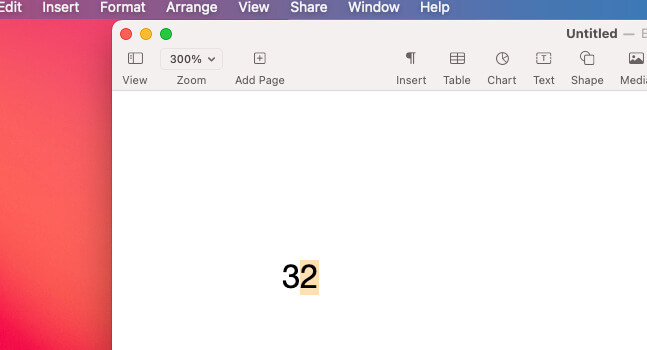


Das war’s.
Methode 2:
- Öffnen Sie Pages oder Number auf dem Mac.
- Geben Sie die Zahl mit dem Quadrat-Symbol – 2. und wähle 2.
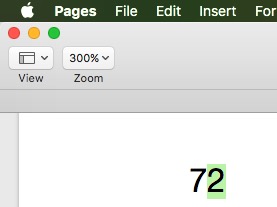
- Dann gehe im oberen Mac-Menü auf Format > Schriftart > Grundlinie > Hochgestellt.
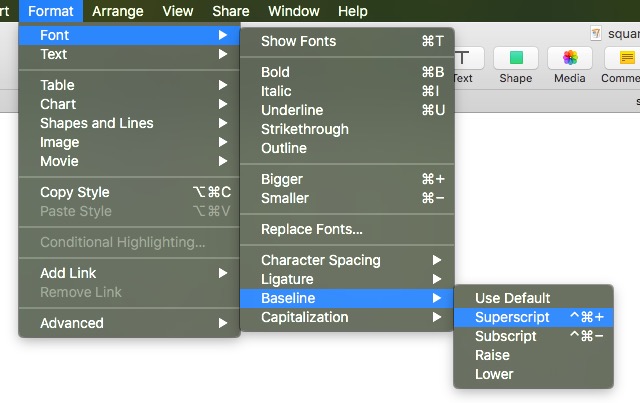
- Jetzt wird der ausgewählte Text in ein quadratisches Symbol umgewandelt.
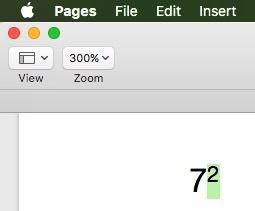
- Das war’s. Jetzt Methode 2 ist, mit Emoji und Tastatur popup.
Now nächste Serie wird weiterhin in Superscript gehen, deaktivieren Sie es oder deaktivieren Sie von Superscript.
Methode 3:
- Klicken Sie auf Dokument, wo Sie quadratische Symbol eingeben möchten, dann verwenden Sie Tastaturkürzel für Emoji und Tastatur zu öffnen Emoji & Symbole popup zeigt in unten Bildschirm. Oder wählen Sie im oberen Mac-Menü Bearbeiten > Emoji & Symbol.


Wie macht man das Quadrat-Symbol auf Mac Word?
Wir können das Quadrat-Symbol auf Mac Word auf drei Arten eingeben. Die erste ist die Verwendung von Tastenkombinationen nur für Word, die zweite Art ist gängige Praxis für alle Dokumente auf einem Mac mit Emoji und Symbol-Tastatur, und die dritte Art ist aus dem Schriftart-Dialogfeld.
Methode 1:
- Öffnen Sie Word-Dokument auf Mac, dann geben Sie die ganze Zahl wie 32 .
- Nun, wählen Sie die „2“ Zahl nur mit einem Trackpad oder Maus.

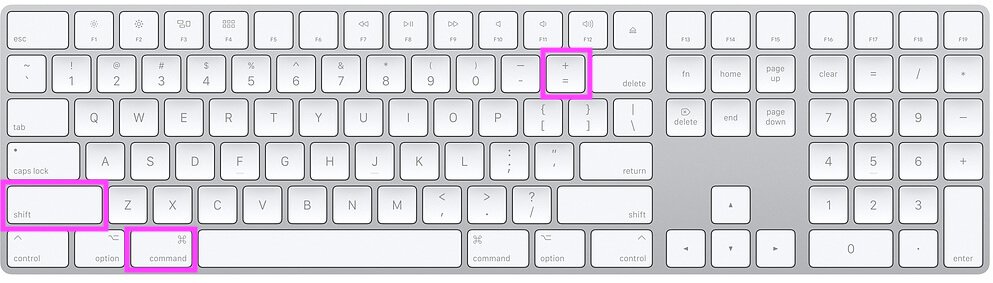

Methode 2:
- Öffnen Sie Word Dokument auf Mac. Setzen Sie den Tipp-Pfeil auf das Dokument. dann verwenden Sie Emoji und die Tastatur, um das Emoji-Dialogfeld zu öffnen.


Methode 3:
- Öffnen Sie ein Word-Dokument auf dem Mac, geben Sie eine ganze Zahl mit 2 ein, um sie in ein quadratisches Symbol umzuwandeln.
- Mit dem Trackpad oder der Maus 2 auswählen, dann aus dem oberen Mac-Menü, Format > Schriftart > Grundlinie > Hochgestellt.
- 2 Zahl wird in das Quadrat-Symbol umgewandelt.
- Das war’s.
Wie macht man das Quadrat-Symbol auf Mac Excel?
Mit den folgenden drei Techniken können wir das Quadrat-Symbol in ein Mac Excel-Dokument eingeben.
Methode 1:
- Öffne das Excel-Dokument auf dem Mac. Setzen Sie den Tipp-Pfeil auf das Dokument. dann verwenden Sie Emoji und die Tastatur, um das Emoji-Dialogfeld zu öffnen.

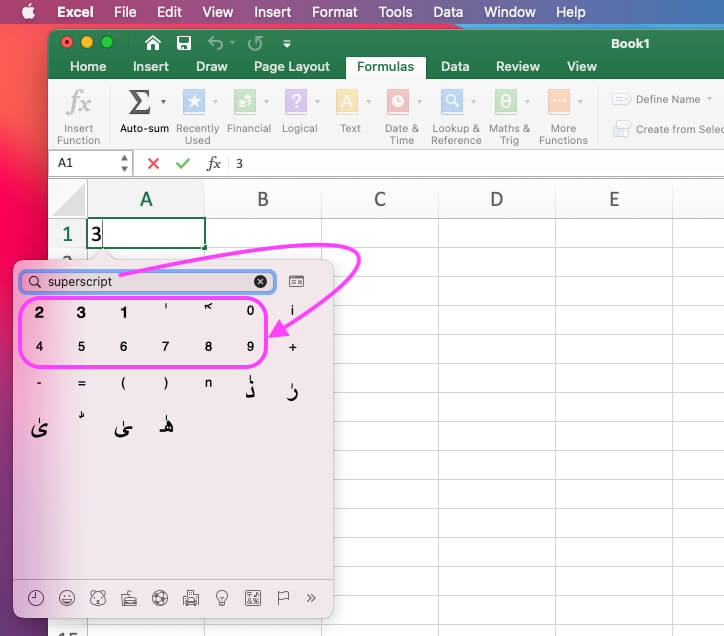

Wie gibt man Exponenten auf Mac Google Docs ein?
Wir können ein Quadrat-Symbol in Mac Google Docs eingeben, indem wir eine Tastenkombination oder die Option „Schriftformat“ in der Symbolleiste verwenden.
- Öffnen Sie Google Dock im Mac Browser.
- Tippen Sie die Zahl mit 2, um sie in ein Quadrat umzuwandeln. Hier gebe ich 32 ein, wähle 2 mit der Trakcpage oder der Maus.

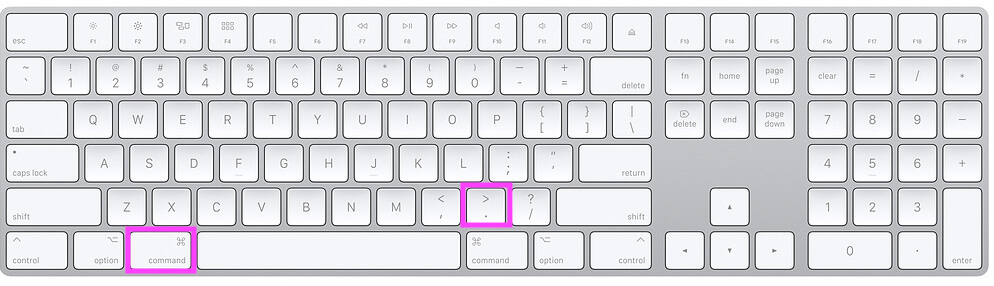
- oder
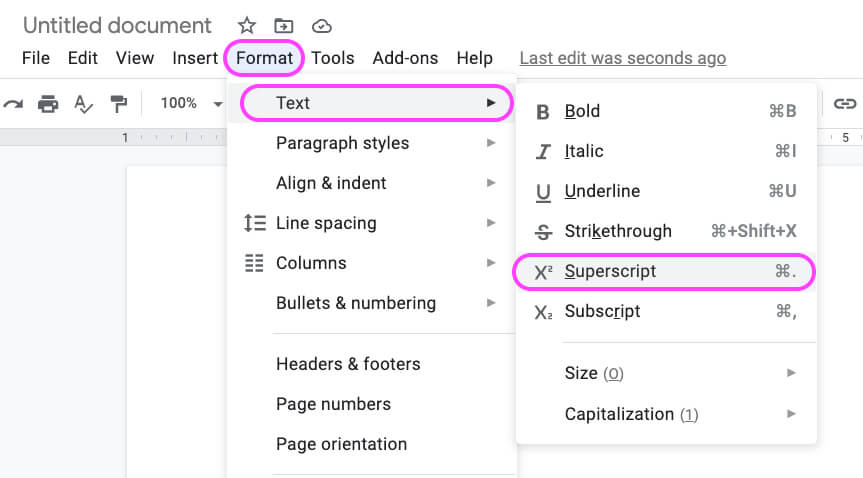

Hinweis: für Subscript, Tastaturkürzel verwenden, Befehl +,
Wie man Exponenten auf Mac Google Slides eingibt
- Öffnen Sie Google Slides auf Mac Browser.
- Tippen Sie die Zahl mit 2, um sie in ein Quadrat umzuwandeln. Hier gebe ich 32 ein, wähle 2 mit der Trakcpage oder der Maus.

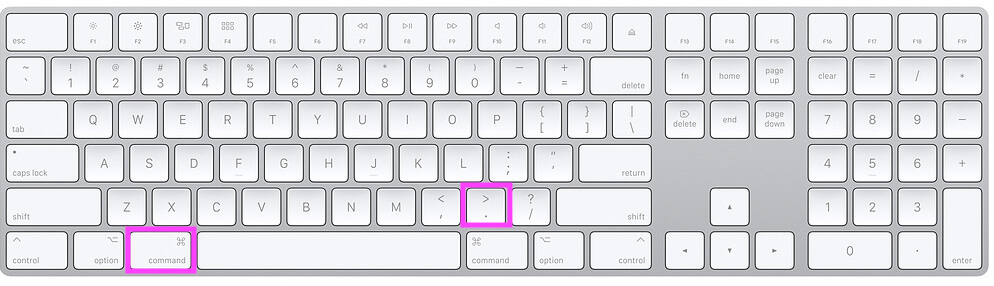
- oder


Hinweis: für tiefgestelltes Skript, Tastaturkürzel verwenden, Befehl +,
Wie erhält man Sonderzeichen auf einer Mac-Tastatur?
Um Sonderzeichen mit „Umschalt + Sondertasten“ zu verwenden, wie Ausrufezeichen, bei Symbolen, Prozenten, Caret, Octothorpe und weiteren gängigen Symbolen, die auf allen internationalen Tastaturen verfügbar sind. Aber Quadrat- und Wurzelsymbole sind nicht in den Sonderzeichentasten auf der Apfeltastatur vorhanden.
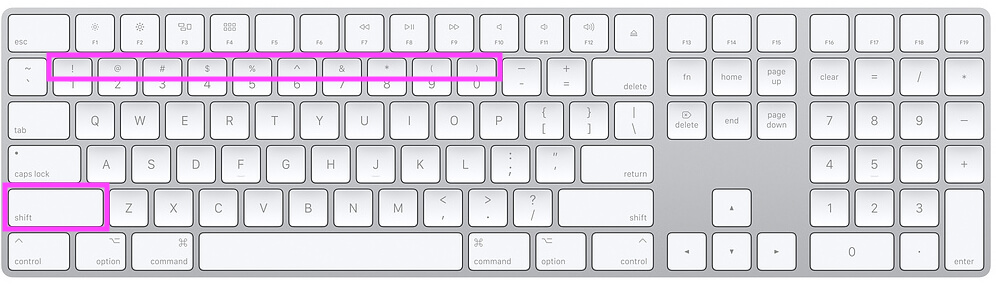
Oder Emoji-Tastatur verwenden, Emoji-Popup mit Tastaturkürzeln öffnen.

oder vom oberen Mac-Menü, Bearbeiten > Emoji & Symbole.
Quadratisches Symbol auf Mac in der Mail-App verwenden
Der einfachste Weg, das quadratische Symbol in der Mail-App zu verwenden, ist, sich auf die obigen Schritte zu beziehen und die Quadratwurzel mithilfe des Popup-Feldes Emoji & Symbole zu schreiben.
- Tippen Sie, Zahl und verwenden Sie dann die virtuelle Mac-Symboltastatur, um das Quadrat-Symbol einzugeben.
- Verwenden Sie den Tastaturkurzbefehl für das Popup „Emoji & Symbole“, Strg + Befehl + Leertaste, um die Vorschau des Emoji- und Symbol-Popups anzuzeigen.

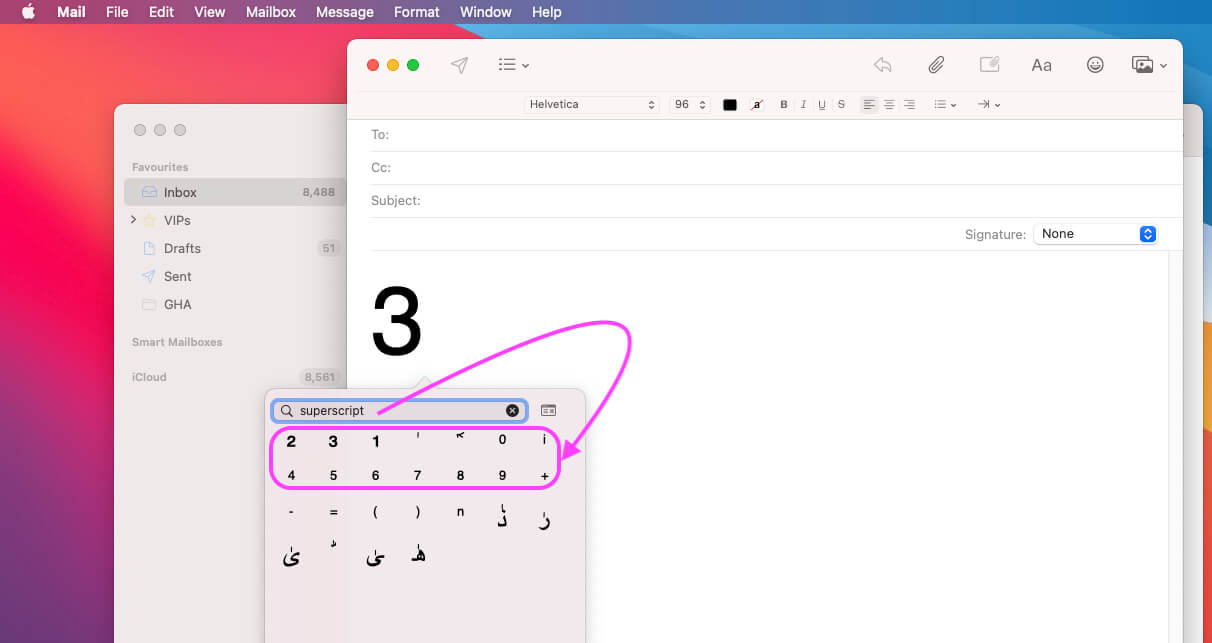

Tastenkürzel für: Quadratisches Symbol in Pages und Numbers auf dem Mac
Es gibt kein Quadratwurzel-Symbol auf der Tastatur, Apple-Benutzer können die Tasten
Tippen Sie den vollen Betrag in eine Seite und wählen Sie die letzte Ziffer, die Sie in hoch- und tiefgestellt umwandeln möchten.
- Hochgestellt: Control + Command + ‚+‘ Sign
- Subscript: Control + Command + ‚-‚ Sign
How to Type Square Root Symbol auf Mac oder MacBook oder Cube Root
Die oben genannten Techniken funktionieren, um Quadrat-Symbol auf Mac, aber Root mathematischen Ausdruck nicht funktioniert, Hier sind die gemeinsamen Techniken für die Art Quadratwurzel-Symbol auf Mac. Wissen, wie man Quadratwurzel-Symbol auf Mac oder Qube root Symbole auf Mac.
- Verwenden Sie Control + Command + Space zu öffnen Emoji & Symbole Popup. Oder vom oberen Mac-Menü, Bearbeiten > Emoji & Symbole.

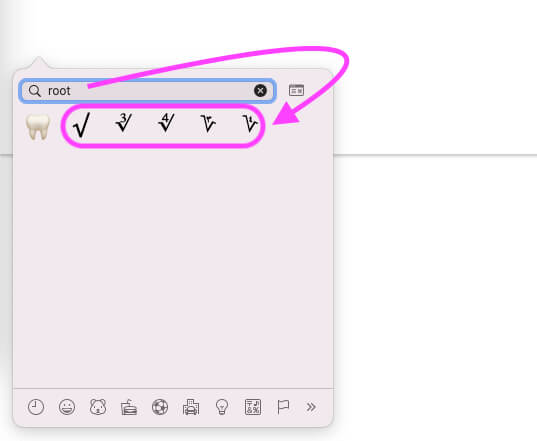
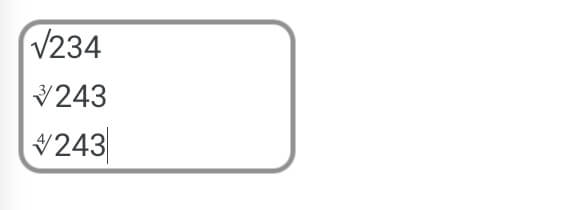
Folgen Sie dem gleichen Schritt, um Wurzel auf Pages Mac, Wurzel auf Numbers Mac, Wurzel auf Word Mac, Wurzel auf Excel Mac oder MacBook zu schreiben.
Genießen Sie, Quadratwurzel-Symbol auf Mac. Verpassen Sie es nicht, sich mit uns in den sozialen Netzwerken zu verbinden und zu berühren, um weitere Updates und Tipps zur Fehlerbehebung für macOS zu erhalten.
Genius Bar Reservation Get Free Apple Support. 🙏
jaysukh patel
Jaysukh Patel ist der Gründer von howtoisolve. Auch selbst professioneller Entwickler, Techno-Liebhaber vor allem für iPhone, iPad, iPod Touch und iOS, Jaysukh ist einer der verantwortlichen Person in seiner Familie.Kontakt auf: